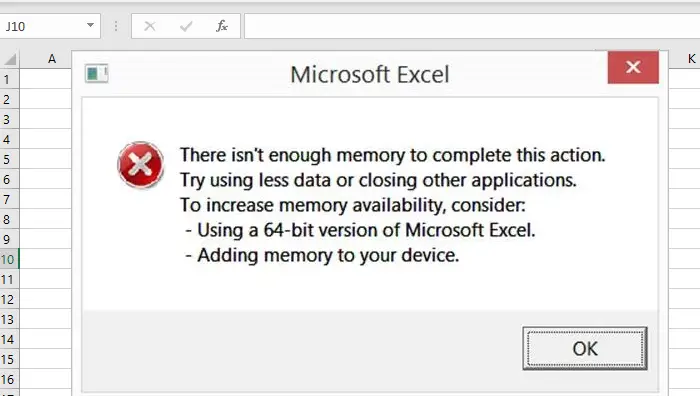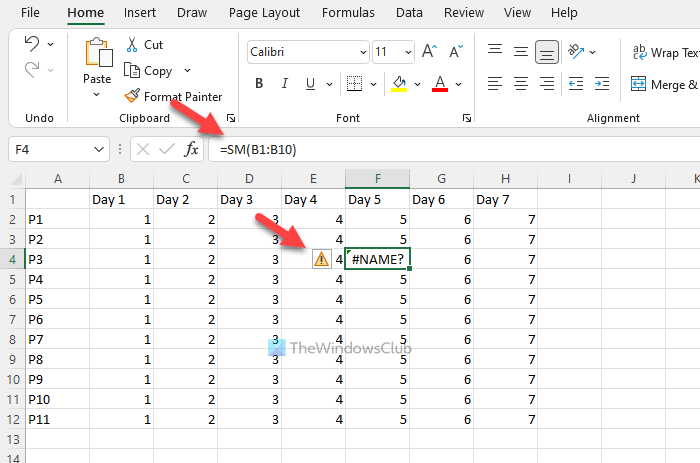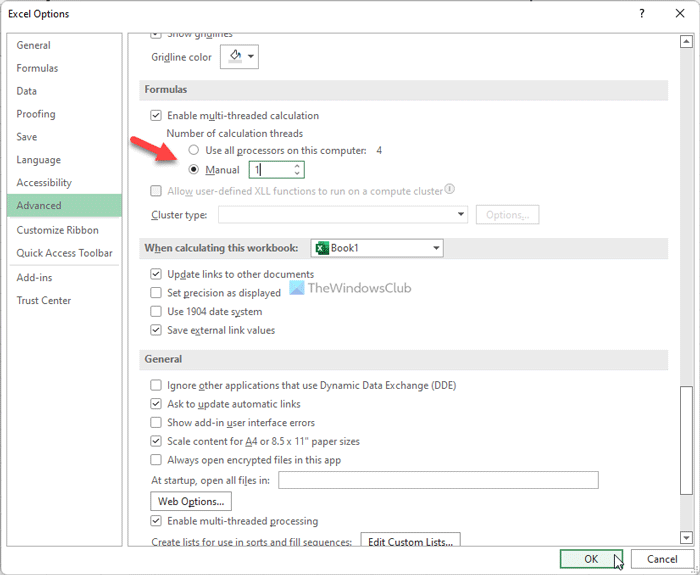Если вы не знаете, какая у вас версия Microsoft 365, см. статью Какая у меня версия Office? Если же вам это известно, выберите ниже свою версию Microsoft 365.
Важно
Вы не можете запускать надстройки или файлы MDE, скомпилированные в 32-разрядной версии Microsoft 365, в 64-разрядной версии Microsoft 365 и наоборот.
Я знаю, какая версия мне нужна. Как ее установить?
64-разрядная версия Microsoft 365 устанавливается автоматически, если в начале установки вы явным образом не выбрали 32-разрядную.
Чтобы установить 32- или 64-разрядную версию Microsoft 365, Office 2021 или Office 2019, выполните действия из статьи Установка Office на ПК.
Важно: При установке 64-разрядной версии, но хотите использовать взамен 32-разрядную версию, необходимо сначала удалить 64-разрядную версию перед установкой 32-разрядной версии. Это также справедливо в случае, если вы установили 32-разрядную версию, но хотите установить 64-разрядную версию. См. Ошибка «Не удалось установить Office (32- или 64-разрядная версия)».
Если вы еще не сделали выбор между 32- и 64-разрядной версиями, ознакомьтесь с разделами ниже.
Причины для выбора 64-разрядной версии
Компьютеры с 64-разрядными версиями Windows, как правило, имеют больше ресурсов, например процессорной мощности и памяти, чем их 32-разрядные предшественники. Кроме того, 64-разрядным приложениям доступно больше памяти, чем 32-разрядным (до 18,4 миллионов петабайт). Поэтому, если вы работаете с большими файлами или наборами данных и на вашем компьютере установлена 64-разрядная версия Windows, лучше выбрать 64-разрядную версию. Ниже приведены некоторые из таких сценариев.
-
Вы работаете с большими наборами данных, например, с книгами Excelкорпоративного уровня, в которых используются сложные вычисления, большое количество сводных таблиц, подключения к внешним базам данных, Power Pivot, 3D Map, Power View или запросы «Скачать и преобразовать». В таких случаях производительность 64-разрядной версии Microsoft 365 может быть выше. См. статьи Технические характеристики и ограничения Excel, Спецификации и ограничения модели данных и Использование памяти в 32-разрядной версии Excel.
-
Вы используете надстройки с Outlook, Excel или другими приложениями Office. Хотя 32-разрядные приложения могут работать с надстройками, они могут использовать доступное в системе виртуальное адресное пространство. В 64-разрядных приложениях у вас есть до 128 ТБ виртуального адресного пространства, которое может совместно использовать приложение и все надстройки, выполняющие один и тот же процесс. В 32-разрядных приложениях вы можете получить всего лишь 2 ГБ виртуального адресного пространства, что во многих случаях недостаточно и может привести к прекращению реагирования или сбою приложения.
-
Вы работаете в PowerPoint с изображениями, видео и анимацией очень большого размера. 64-разрядная версия Microsoft 365 лучше подходит для обработки таких наборов сложных слайдов.
-
Вы работаете в Project с файлами размером более 2 ГБ, особенно если проект содержит много подпроектов.
-
Вы разрабатываете собственные решенияMicrosoft 365, например надстройки или настройки на уровне документа. Используя 64-разрядную версию Microsoft 365, вы сможете создавать как 64-разрядные, так и 32-разрядные версии этих решений. Разработчики собственных решений Microsoft 365 получат доступ к 64-разрядному выпуску Office 2016 для тестирования и обновления собственных решений.
-
Вы работаете типом данных bigint в Access и хотя этот тип данных поддерживается 32-битной версией Access, вы можете получить неожиданные результаты при выполнении кода или выражения, которые используют 32-разрядные VBA библиотеки. 64-разрядные VBA позволяют использовать тип данныхLongLong, который полностью поддерживает больших чисел. Дополнительные сведения см. в статье Использование типа данных bigint.
Причины для выбора 32-разрядной версии
В следующих компьютерных системах возможна установка только 32-разрядной версии Microsoft 365. Проверьте свою версию Windows.
-
64-разрядная Windows 10 с процессором на основе ARM
-
32-разрядная операционная система, процессор x86 (32-разрядный)
-
Менее 4 ГБ ОЗУ
Совет: Если у вас 64-разрядная операционная система, процессор x64, вы можете установить 32- или 64-разрядную версию Microsoft 365.
ИТ-специалистам, в особенности разработчикам, следует ознакомиться с описанными ниже ситуациями, в которых предпочтительнее использовать 32-разрядную версию Microsoft 365.
-
У вас есть 32-разрядные надстройки COM без 64-разрядных аналогов. Вы можете продолжать использовать 32-разрядные надстройки COM в 32-разрядной версии Microsoft 365 на компьютерах с 64-разрядной ОС Windows. Вы также можете попробовать обратиться к поставщику надстройки COM и запросить 64-разрядную версию.
-
Вы используете 32-разрядные элементы управления, у которых нет 64-разрядных аналогов. Вы можете продолжать использовать 32-разрядные элементы управления, например Microsoft (Mscomctl.ocx, comctl.ocx) или 32-разрядные элементы управления сторонних производителей, в 32-разрядной версии Microsoft 365.
-
В коде VBA используются операторы Declare В основном код VBA не нуждается в адаптации к использованию в 64-разрядной или 32-разрядной версии. Исключением является ситуация, когда операторы Declare применяются для вызова API Windows с использованием указателей и дескрипторов, имеющих 32-разрядные типы данных, такие как long. В большинстве случаев добавление PtrSafe в Declare и замена типа данных long на LongPtr позволяет обеспечить совместимость оператора Declare с 32 — и 64-разрядными версиями. Однако это может быть невозможно в редких случаях, когда отсутствует 64-разрядный API для объявления. Дополнительные сведения о том, какие изменения нужно внести в код VBA, чтобы он работал в 64-разрядной версии Microsoft 365, см. в статье Обзор 64-разрядной версии Visual Basic для приложений.
-
У вас есть 32-разрядные приложения MAPI для Outlook. Так как число пользователей 64-разрядной версии Outlook растет, рекомендуется выполнить повторную сборку 32-разрядных приложений, надстроек и макросов MAPI, адаптировав их для 64-разрядной версии Outlook. Но при необходимости вы можете продолжать использовать их с 32-разрядной версией Outlook. Информацию о том, как подготовить приложения Outlook для использования как на 32-разрядных, так и на 64-разрядных платформах, см. в статьях Создание приложений MAPI на 32-разрядных и 64-разрядных платформах и Справочник по интерфейсу MAPI для Outlook.
-
Вы активируете 32-разрядный OLE-сервер или объект. Вы можете продолжать использовать приложение 32-разрядного OLE-сервера с установленной 32-разрядной версией Microsoft 365.
-
Вам нужны 32-разрядные файлы баз данных Microsoft Access: MDE, ADE и ACCDE. Вы можете перекомпилировать 32-разрядные файлы MDE, ADE и ACCDE, чтобы сделать их совместимыми с 64-разрядной версией Access, или продолжать использовать их в 32-разрядной версии.
-
Вам требуется редактор формул прежней версии или файлы WLL (файлы библиотек надстроек Microsoft Word) в приложении Word. Вы можете продолжать использовать редактор формул Word прежней версии и запускать файлы WLL в 32-разрядной версии Word.
-
В презентации PowerPoint есть старый внедренный файл мультимедиа, для которого нет 64-разрядного кодека.
Готовы приступить к установке?
Чтобы установить 32- или 64-разрядную версию Microsoft 365, Office 2021 или Office 2019, выполните действия из статьи Установка Office на ПК.
Я знаю, какая версия мне нужна. Как ее установить?
32-разрядная версия Microsoft 365 устанавливается автоматически, если в начале установки вы явным образом не выбрали 64-разрядную.
Чтобы установить 32- или 64-разрядную версию Office 2016, выполните действия из статьи Скачивание, установка и повторная установка Microsoft 365 или Office 2016.
Если вы еще не сделали выбор между 32- и 64-разрядной версиями, ознакомьтесь с разделами ниже.
Причины для выбора 64-разрядной версии
Компьютеры с 64-разрядными версиями Windows, как правило, имеют больше ресурсов, например процессорной мощности и памяти, чем их 32-разрядные предшественники. Кроме того, 64-разрядным приложениям доступно больше памяти, чем 32-разрядным (до 18,4 миллионов петабайт). Поэтому, если вы работаете с большими файлами или наборами данных и на вашем компьютере установлена 64-разрядная версия Windows, лучше выбрать 64-разрядную версию. Ниже приведены некоторые из таких сценариев.
-
Вы работаете с большими наборами данных, например, с книгами Excelкорпоративного уровня, в которых используются сложные вычисления, большое количество сводных таблиц, подключения к внешним базам данных, PowerPivot, 3D Map, PowerView или запросы «Скачать и преобразовать». В таких случаях производительность 64-разрядной версии Microsoft 365 может быть выше. См. статьи Технические характеристики и ограничения Excel, Спецификации и ограничения модели данных и Использование памяти в 32-разрядной версии Excel.
-
Вы работаете в PowerPoint с изображениями, видео и анимацией очень большого размера. 64-разрядная версия Microsoft 365 лучше подходит для обработки таких наборов сложных слайдов.
-
Вы работаете в Project с файлами размером более 2 ГБ, особенно если проект содержит много подпроектов.
-
Вы разрабатываете собственные решенияMicrosoft 365, например надстройки или настройки на уровне документа. Используя 64-разрядную версию Microsoft 365, вы сможете создавать как 64-разрядные, так и 32-разрядные версии этих решений. Разработчики собственных решений Microsoft 365 получат доступ к 64-разрядному выпуску Microsoft 365 2016 для тестирования и обновления собственных решений.
-
Вы работаете типом данных bigint в Accessи хотя этот тип данных поддерживается 32-битной версией Access, вы можете получить неожиданные результаты при выполнении кода или выражения, которые используют 32-разрядные VBA библиотеки. 64-разрядные VBA позволяют использовать тип данныхLongLong, который полностью поддерживает больших чисел. Дополнительные сведения см. в статье Использование типа данных bigint.
Причины для выбора 32-разрядной версии
В 32-разрядной операционной системе с процессором x86 (32-разрядным) можно установить только 32-разрядную версию Microsoft 365. Проверьте свою версию Windows.
Совет: Если у вас 64-разрядная операционная система, процессор x64, вы можете установить 32- или 64-разрядную версию Microsoft 365.
ИТ-специалистам, в особенности разработчикам, следует ознакомиться с описанными ниже ситуациями, в которых предпочтительнее использовать 32-разрядную версию Microsoft 365.
-
У вас есть 32-разрядные надстройки COM без 64-разрядных аналогов. Вы можете продолжать использовать 32-разрядные надстройки COM в 32-разрядной версии Microsoft 365 на компьютерах с 64-разрядной ОС Windows. Вы также можете попробовать обратиться к поставщику надстройки COM и запросить 64-разрядную версию.
-
Вы используете 32-разрядные элементы управления, у которых нет 64-разрядных аналогов. Вы можете продолжать использовать 32-разрядные элементы управления, например Типовые элементы управления MicrosoftWindows (Mscomctl.ocx, comctl.ocx) или 32-разрядные элементы управления сторонних производителей, в 32-разрядной версии Microsoft 365.
-
В коде VBA используются операторы Declare В основном код VBA не нуждается в адаптации к использованию в 64-разрядной или 32-разрядной версии. Исключением является ситуация, когда операторы Declare применяются для вызова API Windows с использованием указателей и дескрипторов, имеющих 32-разрядные типы данных, такие как long. В большинстве случаев добавление PtrSafe в Declare и замена типа данных long на LongPtr позволяет обеспечить совместимость оператора Declare с 32 — и 64-разрядными версиями. Однако это может быть невозможно в редких случаях, когда отсутствует 64-разрядный API для объявления. Дополнительные сведения о том, какие изменения нужно внести в код VBA, чтобы он работал в 64-разрядной версии Microsoft 365, см. в статье Обзор 64-разрядной версии Visual Basic для приложений.
-
У вас есть 32-разрядные приложения MAPI для Outlook. Так как число пользователей 64-разрядной версии Outlook растет, рекомендуется выполнить повторную сборку 32-разрядных приложений, надстроек и макросов MAPI, адаптировав их для 64-разрядной версии Outlook. Но при необходимости вы можете продолжать использовать их с 32-разрядной версией Outlook. Информацию о том, как подготовить приложения Outlook для использования как на 32-разрядных, так и на 64-разрядных платформах, см. в статьях Создание приложений MAPI на 32-разрядных и 64-разрядных платформах и Справочник по интерфейсу MAPI для Outlook.
-
Вы активируете 32-разрядный OLE-сервер или объект. Вы можете продолжать использовать приложение 32-разрядного OLE-сервера с установленной 32-разрядной версией Microsoft 365.
-
Вам нужны 32-разрядные файлы баз данных Microsoft Access: MDE, ADE и ACCDE. Вы можете перекомпилировать 32-разрядные файлы MDE, ADE и ACCDE, чтобы сделать их совместимыми с 64-разрядной версией Access, или продолжать использовать их в 32-разрядной версии.
-
Вам требуется редактор формул прежней версии или файлы WLL (файлы библиотек надстроек Word) в Word. Вы можете продолжать использовать редактор формул Wordпрежней версии и запускать файлы WLL в 32-разрядной версии Word.
-
В презентации PowerPoint есть старый внедренный файл мультимедиа, для которого нет 64-разрядного кодека.
Готовы приступить к установке?
Чтобы установить 32- или 64-разрядную версию Office 2016, выполните действия из статьи Установка Microsoft 365 или 2016 на компьютер.
При установке Office 2013 можно выбрать 32-или 64-разрядную версию. В общем случае рекомендуем устанавливать 32-разрядную версию Microsoft 365, так как она лучше совместима с большинством других приложений, особенно со сторонними надстройками. Но если вы работаете с большими блоками информации или графикой, целесообразно выбрать 64-разрядную версию.
Я знаю, что мне нужна 64-разрядная версия. Как ее установить?
Инструкции по установке Office 2013 см. в статье Установка Office 2013.
Если вы еще не сделали выбор, просмотрите разделы ниже.
Причины для выбора 64-разрядной версии
В 64-разрядной версии Microsoft 365 присутствуют некоторые ограничения, но ее все же следует выбирать в указанных ниже случаях.
-
Вы работаете с очень большими наборами данных, например с книгами Excelкорпоративного уровня, в которых используются сложные вычисления, большое количество сводных таблиц, подключения к внешним базам данных, Power Pivot, Power Map или Power View. В этом случае лучше воспользоваться преимуществами более высокой производительности 64-разрядной версии Microsoft 365.
-
Вы работаете в PowerPoint с очень большими изображениями, видео и анимацией. 64-разрядная версия лучше подходит для обработки таких наборов сложных слайдов.
-
Вы работаете с очень большими документами Word. 64-разрядная версия лучше подходит для обработки больших таблиц, рисунков и других объектов в документах Word.
-
Вы работаете в Project 2013 с файлами размером более 2 ГБ, особенно если проект содержит несколько подпроектов.
-
Вы хотите сохранить 64-разрядную версию, которая уже используется. 32-разрядная и 64-разрядная версии приложений Microsoft 365 несовместимы, поэтому их нельзя устанавливать на одном компьютере.
-
Вы разрабатываете собственные решения, например надстройки или настройки на уровне документа.
-
Вашей организации требуется предотвращение выполнения данных (DEP) для приложений Microsoft 365 на аппаратном уровне. DEP — это набор аппаратных и программных технологий, которые используются в некоторых организациях для повышения безопасности.
Если к вам нельзя применить ни один из описанных выше сценариев, вероятно, вам лучше установить 32-разрядную версию.
Примечание: 32-разрядная версия Microsoft 365 хорошо подходит как для 32-, так и для 64-разрядной версии Windows. 64-разрядную версию Microsoft 365 можно установить только в 64-разрядной версии Windows. Если вы устанавливаете Office не в Windows, вам не нужно будет выбирать между 32- и 64-разрядной версиями продукта. Сведения о том, как определить установленную версию Microsoft 365, см. в статье Какая у меня версия Office?
Если вы захотите перейти с 32-разрядной версии Microsoft 365 на 64-разрядную версию Microsoft 365, вам нужно будет сначала удалить 32-разрядную версию и только после этого установить 64-разрядную.
Причины для выбора 32-разрядной версии
64-разрядная версия Microsoft 365 может в некоторых случаях демонстрировать более высокую производительность, но вам нужно знать о свойственных ей ограничениях.
-
В 32-разрядной операционной системе с процессором x86 (32-разрядным) можно установить только 32-разрядную версию Microsoft 365. Проверьте свою версию Windows.
-
Если у вас 64-разрядная операционная система, процессор x64, вы можете установить 32- или 64-разрядную версию Microsoft 365.
ИТ-специалистам, в особенности разработчикам, следует ознакомиться с описанными ниже ситуациями и просмотреть статьи по приведенным ниже ссылкам. Если эти ограничения могут повлиять на вашу работу, лучше выбрать 32-разрядную версию.
-
Решения, которые используют библиотеку элементов ActiveX. Элементы Comctrl не будут работать. Существует множество способов, которые позволяют разработчикам обойти эту проблему и предоставить вам 64-разрядное решение.
-
Не будут работать 32-разрядные элементы ActiveX и надстройки сторонних разработчиков. Поставщику потребуется создать 64-разрядные версии этих элементов.
-
Код Visual Basic для приложений (VBA) с оператором Declare работает в 64-разрядной версии Microsoft 365, только если его обновить вручную. Дополнительные сведения о том, какие изменения нужно внести в код VBA, чтобы он работал в 64-разрядной версии Microsoft 365, см. в статье Обзор 64-разрядной версии Visual Basic для приложений.
-
Скомпилированные базы данных Access, например MDE-, ADE- и ACCDE-файлы, не работают в 64-разрядной версии Microsoft 365, если не разработаны специально под нее.
-
У вас есть 32-разрядные приложения MAPI для Outlook. Так как число пользователей 64-разрядной версии Outlook растет, рекомендуется переделать 32-разрядные приложения, надстройки и макросы MAPI, адаптировав их для 64-разрядной версии Outlook. Узнать о том, как подготовить приложения Outlook для использования как на 64-разрядных, так и на 32-разрядных платформах, можно в статьях Построение приложений MAPI на 32-разрядных и 64-разрядных платформах и Справочник по MAPI для Outlook.
-
Microsoft 365 Средство просмотра таблиц Excel, ядро СУБД Access для Access 2013 и пакет обеспечения совместимости для выпуска 2007 системы Microsoft 365 блокируют установку 64-разрядной версии Office 2013.
-
Устаревший редактор формул в Word не поддерживается в 64-разрядной версии Office 2016, но конструктор формул в Word 2013 работает на всех платформах. Кроме того, библиотеки надстроек Word (WLL) не поддерживаются в 64-разрядной версии Office 2013.
Некоторые надстройки, которые вы используете в 32-разрядной версии Microsoft 365, могут не работать в 64-разрядной версии Microsoft 365, и наоборот. Если вас беспокоит этот вопрос, перед установкой новой версии проверьте текущую версию Microsoft 365. Протестируйте работоспособность надстройки в 64-разрядной версии Microsoft 365 или свяжитесь с ее разработчиком, чтобы выяснить, доступна ли 64-разрядная версия надстройки.
Важно: Если вы являетесь администратором, ответственным за развертывание Microsoft 365, просмотрите дополнительные технические сведения о 64-разрядных выпусках на сайте TechNet в статье 64-разрядные выпуски Office 2013.
Готовы приступить к установке?
См. инструкции в этой статье:
-
Скачивание и установка или повторная установка Office 2013 для Windows или Office для Mac 2011
Важно:
Office 2010 больше не поддерживается. Перейдите на Microsoft 365, чтобы работать удаленно с любого устройства и продолжать получать поддержку.
Повысить статус
Office 2010 — первый выпуск Office, доступный как в 32-, так и в 64-разрядной версии. По умолчанию автоматически устанавливается 32-разрядная версия Office. Но вы можете выбрать подходящую версию с учетом того, как планируете использовать Office. Некоторые надстройки, которые вы используете в 32-разрядной версии Office, могут не работать в 64-разрядной, и наоборот. Если вас беспокоит этот вопрос, перед установкой новой версии проверьте текущую версию Office. Протестируйте работоспособность надстройки в 64-разрядной версии Office или свяжитесь с ее разработчиком, чтобы выяснить, доступна ли 64-разрядная версия надстройки.
Я знаю, что мне нужна 64-разрядная версия. Как ее установить?
Инструкции по установке Office 2010 см. в статье Установка Office 2010.
Если вы еще не сделали выбор, просмотрите разделы ниже.
Причины для выбора 64-разрядной версии
Ниже описаны преимущества 64-разрядной версии Office 2010. Вам также следует знать о свойственных ей ограничениях, например о возможной несовместимости со старыми версиями некоторых надстроек. Именно из-за этих ограничений по умолчанию устанавливается 32-разрядная версия (даже в 64-разрядной операционной системе Windows).
Если вы работаете с очень большими файлами или наборами данных и на вашем компьютере установлена 64-разрядная версия Windows, лучше выбрать 64-разрядную версию. Ниже приведены некоторые из таких сценариев.
-
Вы работаете с очень большими наборами данных, например с книгами Microsoft 365Excel корпоративного уровня, в которых используются сложные вычисления, большое количество сводных таблиц, подключения к внешним базам данных, Power Pivot, 3D Maps, Power View или запросы «Скачать и преобразовать». 64-разрядная версия Microsoft 365 лучше подходит для работы с большими наборами данных, так как в ней нет ограничений для размера файлов, в отличие от 32-разрядной версии Microsoft 365, где размер файлов не может превышать 2 ГБ.
-
Вы работаете в Microsoft 365 PowerPoint с изображениями, видео и анимацией очень большого размера. 64-разрядная версия Microsoft 365 лучше подходит для обработки таких наборов сложных слайдов.
-
Вы работаете в Microsoft 365Project с файлами, занимающими на диске более 2 ГБ, особенно если проект содержит много подпроектов.
-
Вы разрабатываете решения Microsoft 365 внутри компании, например надстройки или настройки на уровне документа.
-
Вашей организации требуется предотвращение выполнения данных (DEP) для приложений Microsoft 365 на аппаратном уровне. DEP — это набор аппаратных и программных технологий, которые используются в некоторых организациях для повышения безопасности. В 64-разрядной версии DEP применяется автоматически, в то время как в 32-разрядной версии его необходимо будет настроить с помощью параметров групповой политики.
-
Число пользователей 64-разрядной версии Outlook растет, поэтому рекомендуется переделать 32-разрядные приложения, надстройки и макросы MAPI, адаптировав их для 64-разрядной версии Outlook. Но при необходимости вы можете продолжать использовать их с 32-разрядной версией Outlook.
Причины для выбора 32-разрядной версии
В 32-разрядной операционной системе с процессором x86 (32-разрядным) можно установить только 32-разрядную версию Microsoft 365. Проверьте свою версию Windows.
Если у вас 64-разрядная операционная система, процессор x64, вы можете установить 32- или 64-разрядную версию Microsoft 365.
Совет: В то же время 32-разрядная версия Microsoft 365 может работать на компьютерах как с 32-разрядной версией Windows, так и с 64-разрядной версией Windows. В Office 2010 можно продолжать использовать существующие элементы Microsoft ActiveX, надстройки COM и Visual Basic для приложений (VBA). Это относится прежде всего к 32-разрядной версии, так как 64-разрядных версий многих надстроек не существует.
-
Если вашей организации необходимо продолжать использовать расширения для Microsoft 365, такие как элементы ActiveX, надстройки сторонних разработчиков, собственные решения на базе предыдущих версий Microsoft 365 или 32-разрядные версии программного обеспечения, которое напрямую взаимодействует с Microsoft 365, рекомендуем автоматически установить 32-разрядную (x86) версию Office 2010 на компьютерах как с 32-, так и с 64-разрядными версиями Windows.
-
Вы используете 32-разрядные элементы управления, у которых нет 64-разрядных аналогов. Вы можете продолжать использовать 32-разрядные элементы управления, например типовые элементы управления Microsoft Windows (Mscomctl.ocx, comctl.ocx) или 32-разрядные элементы управления сторонних производителей, в 32-разрядной версии Microsoft 365.
-
В коде VBA используются операторы Declare. Код Visual Basic для приложений (VBA) с оператором Declare работает в 64-разрядной версии Microsoft 365, только если его обновить вручную.
-
Скомпилированные базы данных Access, например MDE- и ACCDE-файлы, не работают в 64-разрядной версии Microsoft 365, если не разработаны специально под нее.
-
Вам требуется устаревший редактор формул или WLL-файл (файл библиотек надстроек Word) в приложении Word. Вы можете продолжать использовать устаревший редактор формул Word (WLL-файлы не рекомендуются к использованию в 32-разрядной версии и не поддерживаются в Microsoft 365 2010).
-
В 64-разрядной версии отсутствует кодек (программное обеспечение для сжатия и распаковки звуковых и видеофайлов) для трех форматов файлов мультимедиа QuickTime. Следовательно, если в ваших презентациях PowerPoint есть внедренные файлы мультимедиа старых форматов, необходимо использовать 32-разрядную версию Microsoft 365.
Готовы приступить к установке?
См. инструкции в этой статье:
-
Установка Office 2010
См. также
Как узнать свою версию операционной системы Windows?
|
borro Пользователь Сообщений: 198 |
Здравствуйте! Когда зависает Эксель при работе с каким-то файлом, захожу в диспетчер задач и вижу, что работает 32-разрядный Эксель. При этом на компьютере есть и 64-разрядный. Как сделать так, чтобы эксель-файлы по умолчанию открывались в 64-разрядном Экселе? |
|
Alemox Пользователь Сообщений: 2183 |
Попробуйте тут Мастерство программиста не в том, чтобы писать программы, работающие без ошибок. |
|
borro Пользователь Сообщений: 198 |
Alemox, спасибо. Хотя я уже не уверен, что есть 64-разрядный эксель. Просто есть папки офиса и в Programm files(x86), и в Programm files, но приложение excel.exe нашел только по первому пути. Если будет 64-разрядный эксель, то на многоядерном процессоре Экселю будет выделяться всегда больше, чем текущие 50% процессорного времени? Изменено: borro — 23.05.2019 09:53:44 |
|
PooHkrd Пользователь Сообщений: 6602 Excel x64 О365 / 2016 / Online / Power BI |
borro, вообще говоря сисадмины в моей конторе клятвенно уверяли меня что прямо вот невозможно поставить разноразрядные версии офиса на одну машину. Хотя мне очень это было нужно. Вот горшок пустой, он предмет простой… |
|
БМВ Модератор Сообщений: 21380 Excel 2013, 2016 |
#5 23.05.2019 09:56:31 PooHkrd, скорее всего у ТС две разных версии (например 2013 и 2016 разной разрядности) могу проверить 2013 как раз стоит x32, хотя после последнего — это только x32
ага x32 до 32 ядер, а x64 аж до 64х :-). Изменено: БМВ — 23.05.2019 10:00:09 По вопросам из тем форума, личку не читаю. |
||
|
borro Пользователь Сообщений: 198 |
Да, у меня 2010 и 2016. Как 100% узнать, что у меня нет 64-разрядного офиса? |
|
БМВ Модератор Сообщений: 21380 Excel 2013, 2016 |
для x64 системы все что в папке (x86) это 32, что в просто Programm files — x64, По вопросам из тем форума, личку не читаю. |
|
_Boroda_ Пользователь Сообщений: 1496 Контакты см. в профиле |
#8 23.05.2019 10:08:19
Не верьте. У меня дома стоят Excel-и 32-хразрядные — 2000, 2003, 2007 (ну это все понятно, других просто не бывает) и 2010 и (внимание!) 64-хразрядный 2013. Все это на одной машине. Если кто не поверит — могу вечером фото сделать borro, Вы где разрядность смотрите? В Файл — Учетная запись — О программе — в появившемся окошке первая строчка сверху? Изменено: _Boroda_ — 23.05.2019 10:11:33 Скажи мне, кудесник, любимец ба’гов… |
||
|
PooHkrd Пользователь Сообщений: 6602 Excel x64 О365 / 2016 / Online / Power BI |
_Boroda_, да я вам вполне верю. Значит либо врут, либо наберут по объявлениям… Или им лицензии на меня лишней Изменено: PooHkrd — 23.05.2019 10:17:28 Вот горшок пустой, он предмет простой… |
|
borro Пользователь Сообщений: 198 |
_Boroda_, чисто по месторасположению запускаемого приложения. Но там тоже 32-разряда стоит. А можно будет 64-разрядным поставить не 2013 как у вас, а 2016-й Эксель? |
|
БМВ Модератор Сообщений: 21380 Excel 2013, 2016 |
#11 23.05.2019 10:15:50 _Boroda_, Саша, все корректно, я и писал
. Вот в пределах одной разрядность должна совпадать. По вопросам из тем форума, личку не читаю. |
||
|
_Boroda_ Пользователь Сообщений: 1496 Контакты см. в профиле |
#12 23.05.2019 10:20:49
Есть еще вариант — верят тому, что написано на сайте Майкрософта. А там как раз написано, что нельзя так делать. Вот например, второй комментарий https://docs.microsoft.com/ru-ru/office/client-developer/shared/compatibility-between-the-32-bit-and-64-bit-versions-of-office
Конечно можно, почему нет? У меня просто на момент установки не было халявной версии 2016, а то бы я и ее поставил до кучи Скажи мне, кудесник, любимец ба’гов… |
||||
|
bedvit Пользователь Сообщений: 2477 Виталий |
#13 23.05.2019 10:26:23
Установщик офиса не поставит две версии разной разрядности. Чуть выше у БМВ, это отражено. «Бритва Оккама» или «Принцип Калашникова»? |
||
|
БМВ Модератор Сообщений: 21380 Excel 2013, 2016 |
#14 23.05.2019 10:28:26 _Boroda_,
этот Изменено: БМВ — 23.05.2019 10:30:52 По вопросам из тем форума, личку не читаю. |
||
|
_Boroda_ Пользователь Сообщений: 1496 Контакты см. в профиле |
#15 23.05.2019 10:45:41
Через стандартный. Просто в обратном порядке — сначала 64, а потом 32. И по убыванию номера версии — 2013-2010-2007-2003-2000
Где-то у MS было написано, что в принципе нельзя. Искать сейчас лениво, но точно помню, даже по-русски текст был. У меня просто на позапрошлой работе такой же вопрос был и админы мне точно так, как автору вопроса сказали. Я им не поверил и полез копать. И накопал, что таки да, MS подтверждает. А потом решил плюнуть на всех умников/советчиков и попробовать просто сделать. И все прекрасно получилось. Админы обалдели, но против фактов не попрешь, пришлось им на остальных машинах также ставить Скажи мне, кудесник, любимец ба’гов… |
||||
|
БМВ Модератор Сообщений: 21380 Excel 2013, 2016 |
Саша, еще раз, чтоб не дергаться, в пределах одной версии например 2013, установлено в последовательности 64-32, версии двух разрядностей? По вопросам из тем форума, личку не читаю. |
|
_Boroda_ Пользователь Сообщений: 1496 Контакты см. в профиле |
Нет, разные версии разных разрядностей. Зачем мне на компе две одинаковые версии? А у MS было написано, что безотносительно версий нельзя ставить одновременно на одну машину два Офиса (любых версий, не обязательно одинаковых) различных разрядностей. Скажи мне, кудесник, любимец ба’гов… |
|
БМВ Модератор Сообщений: 21380 Excel 2013, 2016 |
тогда все сходится, могу дома проверить вариант 2016×64 + 2013×32, но 2013×32 + 2016×64 уже не прокатил. По вопросам из тем форума, личку не читаю. |
|
_Boroda_ Пользователь Сообщений: 1496 Контакты см. в профиле |
#19 23.05.2019 11:27:00
Конечно
Скажи мне, кудесник, любимец ба’гов… |
||||
|
bedvit Пользователь Сообщений: 2477 Виталий |
_Boroda_, ваша информация меня заинтриговала. У меня не получалось поставить разные версии разной разрядности. Правда порядок я не соблюдал. Хорошо бы это проверить. Может БМВ, отпишется о результатах. У меня сейчас нет возможности проверить. Но одной разрядности ставятся разные версии без проблем. У меня сейчас х64 Excel 2016,2013,2010 «Бритва Оккама» или «Принцип Калашникова»? |
|
БМВ Модератор Сообщений: 21380 Excel 2013, 2016 |
#21 23.05.2019 12:12:07
Почему может? По вопросам из тем форума, личку не читаю. |
||
|
sokol92 Пользователь Сообщений: 4445 |
Коллеги, спасибо за ценную информацию! |
|
bedvit Пользователь Сообщений: 2477 Виталий |
БМВ, о как! Благодарю коллеги, буду знать (может и пользоваться данной информацией). «Бритва Оккама» или «Принцип Калашникова»? |
|
vikttur Пользователь Сообщений: 47199 |
Спасибо, и я откусил. |
|
PooHkrd Пользователь Сообщений: 6602 Excel x64 О365 / 2016 / Online / Power BI |
Аналогично, всем спасибо. Буду раскачивать своих админов, ибо Эксель 32бит при наличии 8 гигов памяти — это зло! Power Pivot массивы больше 3-4 млн строк еле ворочает. давно уже разобран . Изменено: PooHkrd — 23.05.2019 12:58:32 Вот горшок пустой, он предмет простой… |
|
БМВ Модератор Сообщений: 21380 Excel 2013, 2016 |
#26 23.05.2019 13:06:09
выскажу сомнения что это спасет, ибо весь объем грузится в память и если разместились в двух(четырех) гигах ( https://support.microsoft.com/en-gb/help/3160741/large-address-aware-capability-change-for-excel ), то скорость должна быть примерно одинаковой, а вот если не уместились, то тут только x64. Однако скажу и другое,постепенно x64 вытеснит x32 совсем. оперативку меньше 4х конечно можно иметь, но это редкость, а даже при 4х уже система x64 смотрится более привлекательно, хотя бы из за не потери полгига оперативки ( https://support.microsoft.com/en-us/help/2534472/the-usable-memory-may-be-less-than-the-installed-memory-on-windows-7-b ) тогда смысл ставить x32? Изменено: БМВ — 23.05.2019 13:07:26 По вопросам из тем форума, личку не читаю. |
||
|
PooHkrd Пользователь Сообщений: 6602 Excel x64 О365 / 2016 / Online / Power BI |
#27 23.05.2019 13:15:40
дали на работе доступ к одной нужной БД. А доступ реализован через приложение на Аксе написанное под 32бит. И переписывать его под х64 никто не будет, т.к. это изначально было временное решение
Сама модель лезет в память, НО, как только сочинишь на ходу какую-нибудь меру, которая создаст такой план запроса, что для расчета памяти нужно много, то вот тут-то памяти движку РР и не хватает. И вроде как сводная есть, а сделать какой-то анализ пока работаешь с ноута — нереально. Изменено: PooHkrd — 23.05.2019 13:17:20 Вот горшок пустой, он предмет простой… |
||||
|
БМВ Модератор Сообщений: 21380 Excel 2013, 2016 |
#28 23.05.2019 13:25:10 да немного в сторону ушли, хотя очень близко.
Переведите! Access? По вопросам из тем форума, личку не читаю. |
||
|
PooHkrd Пользователь Сообщений: 6602 Excel x64 О365 / 2016 / Online / Power BI |
Вот горшок пустой, он предмет простой… |
|
БМВ Модератор Сообщений: 21380 Excel 2013, 2016 |
#30 23.05.2019 13:38:23 Тогда офис совсем ненужен, если конечно не вести дальнейшую разработкую Пользователю достаточно установить Access Runtime https://www.microsoft.com/en-US/download/details.aspx?id=39358 соответвующей версии. По вопросам из тем форума, личку не читаю. |
Многие пользователи не осознают, что установили 32-разрядную версию Office на 64-разрядные системы. Вот как плавно переключаться с одной версии на другую, определенно более производительную.
Важно использовать 64-разрядную версию Office в системе x64: использование 64-разрядной, а не 32-разрядной операционной системы и приложений имеет ряд преимуществ.
Во-первых, работающая программа может использовать более 4 ГБ ОЗУ и обращаться к гораздо большему объему памяти.
Если вы работали с очень большими наборами данных со сложными вычислениями, множеством сводных таблиц, подключением данных к внешним базам данных, Power Pivot, 3D-картами, Power View и т. д.; Если вы использовали много тяжелых изображений, видео или анимаций в PowerPoint, файлы размером более 2 ГБ в Project, особенно большие объекты и креативы в Word, 64-разрядная версия Office может предложить более высокую производительность.
В общих операциях, которые сильно нагружают процессор, разница между 32-битной и 64-битной системой становится очевидной. Даже те приложения, которые менее требовательны к процессору, по-прежнему могут извлечь выгоду из 64-разрядной архитектуры просто потому, что они сами могут адресовать и использовать больше оперативной памяти.
В статье Разница между процессорами ARM и x86 в 64-битном параграфе мы объяснили, как x86-64 — 64-битная версия набора инструкций x86 — была первоначально разработана AMD, а затем принята Intel.
Некоторые пользователи, владельцы 64-битной системы, не осознают, что установили 32-битный Office. Так как же установить Office в 64-битной версии и получить более высокую производительность?
Чтобы проверить, используете ли вы 32- или 64-разрядную версию Microsoft Office, просто нажмите комбинацию клавиш CTRL + SHIFT + ESC, чтобы вызвать диспетчер задач Windows, при необходимости нажмите на пункт «Подробнее», затем на вкладку «Процессы» и запустите программу пакет Office, например Word или Excel.
В системах Windows x64, если рядом с Word или Excel на вкладке «Процессы» отображается метка 32-bit (в скобках) или * 32, это означает, что вы используете 32-разрядную версию Office.
Чтобы перейти с 32-разрядной версии Office на 64-разрядную, необходимо удалить используемую версию, а затем загрузить установочный файл Office x64.
Чтобы продолжить в этом смысле, вы можете подключиться к домашняя страница офиса, войдите в свою учетную запись (с которой связана лицензия) и нажмите кнопку «Установить Office».
Если у вас не было подписки на Office 365 (Office 365: изменения, внесенные Microsoft), но вам нужно было установить традиционную версию пакета (например, Office 2013, 2016 или 2019, просто нажмите на ссылку I иметь код продукта Office key.
После регистрации ключа продукта, если он еще не известен системе и не связан с учетной записью пользователя Microsoft, просто нажмите «Загрузить сейчас».
Но обратите внимание на файл, который будет скачиваться: если он начинается с Setup.x86, значит, Office будет скачиваться в 32-битной версии.
Для того, чтобы 64-битная версия (x64) скачалась, предлагаем нажать правой кнопкой мыши на кнопку Загрузить сейчас, а затем на пункт Копировать адрес ссылки.
После открытия новой пустой вкладки в браузере вам нужно будет нажать на адресную строку и нажать CTRL+V.
Во вставленном URL замените x64 на x86 и нажмите Enter.
Это автоматически загрузит установочный файл 64-разрядной версии Office (имя файла будет начинаться с префикса Setup.x64).
Кроме того, вы можете загрузить образ установочного носителя любой версии Office на итальянском языке, следуя инструкциям, описанным в статье.
Файл .img, который можно безопасно открыть с помощью 7-Zip, содержит как 32-разрядную, так и 64-разрядную версии пакета. Кроме того, впоследствии его можно повторно использовать для выполнения других автономных установок Office на любом устройстве, даже при отсутствии подключения к сети.
When using Office 365 Excel application, you may receive an error that would point to “Excel cannot complete this task, Out of Memory or Not enough System Resources to Display Completely” condition. In this post, we are offering how you can resolve this problem and continue to use the Excel File.
Fix Excel Out of Memory error

Here is the list of errors that can show up under this situation:
- Excel cannot complete this task with available resources. Choose less data or close other applications.
- Out of Memory
- Not enough System Resources to Display Completely
- There isn’t enough memory to complete this action. Try using less data or closing other applications. To increase memory availability, consider:
- Using a 64-bit version of Microsoft Excel.
- Adding memory to your device.
There isn’t enough memory to complete this action Excel error
It is important to note that the error message is general, but one thing is clear that the Excel app is not able to process large file sizes. The file is so huge that it consumes the whole memory available to the system. If your Excel file is large or has a lot of formulas and scripts, the system may run low on memory. That said, Microsoft has officially shared some limitations for Excel.
- Excel: Specifications and limits
- Excel Performance: Performance and Limit Improvements
- Excel: Memory usage in the 32-bit edition
Keeping this in mind, let us know how we can resolve the error message.
Excel cannot complete this task with available resources
- Install Updates
- File Specific Issue
- Interfering Add-ins
- Test with the 64-bit version of Excel
- Add Physical RAM
- Change the default Printer
- Test without Antivirus
It is apparent that you need more memory. You may look at the other applications that are consuming the memory and get rid of them. You can terminate such applications, and stop them from running in the background.
Similar: Not enough memory to run Microsoft Excel
Not enough System Resources to Display Completely Excel error
1] Install Updates
Sometimes it could be because of a previous update or Microsoft have released an update to handle these kinds of situations. I would highly recommend you to check for any update for your OS as well as Office software and install it before following any further suggestion.
2] File Specific Issue
If the error is occurring for only one file, then you may need to revisit the content of the files. It could be because of the high number of calculations when it happens when you copy-paste such cells, complex PivotTables, macros, and complex charts with many data points, custom views, and so on.
It is something you need to manually check by opening it in Protected View or disabling VPA features and so on. Remember, the error will not occur when you open a file, but it will happen when it performs a heavy calculation or when you insert new data goes beyond the capacity of Excel.
You may also want to break the excel file into smaller files to handle the situation in a better way.
3] Interfering Add-ins
If you have plugins or add-ins installed in Excel, it would be a good idea to disable and check if you still face the issue. If you do not face any problem, then you need to check if there is an update for the add-in available. Sometimes Add-ins take a high amount of resources to complete a task, which results in Out of Memory, Not enough System Resources to Display Completely problem.
4] Try with the 64-bit version of Excel
A 64-bit version of Microsoft Office can handle large files better than the 32 bit Excel application. It is because there is a limit of 2 GB for any 32-bit application. If you need to handle large files almost every day, it is better to download or move to Microsoft Excel 64 bit version. It will be able to access more RAM and get things done faster without resulting in Out of Memory issue.
5] Add more physical memory to your computer
If it is the physical memory you are running out of, then its time you add more RAM to your computer. If you are switching to a 64-bit version, then adding extra memory will help you process the Excel file a lot faster.
6] Change the default Printer
When Excel launches, it polls for the default printer. At times, it may get stuck with if the printer is not available or doesn’t respond because the data is too much to handle. We will recommend you to change your default printer to one of the virtual printers available on the computer such as PDF printer or XPS document writer.
- Open Windows Settings (WIn + I)
- Navigate to Devices > Printers and Scanners
- Uncheck the box which says Let Windows manage my default printer
- Select one of the virtual printers, and click on Manage button
- Click on Set as default button under Manage your device section
Try again, and see if it works fine this time.
7] Disable Antivirus
Antivirus software is known to cause these types of problems, especially if they end up scanning the file again and again. It can be a false positive as well if the antivirus things the file can harm the computer. Most of antivirus offer a temporary disable option. So try again after doing that or completely uninstall the AV to check if the issue is resolved.
Let us know if anything here helped you.
- Использовать 64-разрядную версию Microsoft Excel.
- Расширить память своего устройства.
Причина
Вышеперечисленные сообщения об ошибках памяти могут быть общими и не всегда определяют реальную причину проблемы. Однако если файл большой или содержит большое количество функций, возможно, заканчиваются доступные ресурсы памяти.
Прежде чем исследовать более распространенные причины ошибок памяти, рекомендуется ознакомиться с ограничениями Excel. Дополнительные сведения можно найти в следующих статьях:
Если ресурсы не были ограничены, воспользуйтесь приведенными ниже наиболее распространенными решениями.
Решение
Следуйте описанным в этой статье методам, чтобы устранить сообщение об ошибке, связанной с доступными ресурсами в Excel. Если вы ранее пробовали использовать один из этих способов, и он не помог устранить проблему, опробуйте другой метод из данного списка:
Метод 1. Содержимое электронной таблицы
Первое, что необходимо определить, — возникает ли ошибка только в одной книге (или других, созданных из того же шаблона). Типичные действия, которые вызывают сообщения об ошибках памяти:
- Вставка строки или столбца
- сортировке;
- Выполнение вычислений
- Копирование и вставка
- Открытие или закрытие книги
- Запуск VBA
Если ошибка отображается при выполнении любого из вышеперечисленных действий, пришло время определить, что происходит в файле. Более подробно эти сведения будут рассмотрены в разделах ниже.
Вычисления
Если при вставке строк и столбцов, выполнении вычислений, копировании и вставке отображается сообщение, его можно привязать к формулам, которые необходимо пересчитать.
Рассмотрим следующий сценарий:
У вас есть таблица с 1 миллионом формул на листе, и вы вставляете новый столбец. Excel должен будет пересчитать все формулы в электронной таблице в соответствии со вставленным столбцом. Возможно, ошибка «Недостаточно ресурсов» возникает в зависимости от сложности и способа создания электронной таблицы, разрядности Excel и типа используемых формул.
Следующие статьи посвящены оптимизации производительности при выполнении вычислений:
Другие элементы электронной таблицы
Другими областями, которые могут вызывать проблемы с памятью, являются избыточные фигуры, сложные сводные таблицы, макросы и сложные диаграммы с большим количеством точек данных. Следующая статья посвящена выявлению и устранению этих проблем.
Настраиваемые представления в общей книге
Если вы используете функцию «Общая книга» (Рецензирование > Общий доступ к книге), очистка Настраиваемых представлений может помочь с доступной памятью. Выполните следующие действия:
- На Просмотреть ленту
- Настраиваемые представления в диалоговом окне выбрать Удалить
Удаление Настраиваемых представлений ничего не удаляет в электронной таблице, но удаляет области печати и фильтры. Их можно легко применять повторно.
Если после очистки файла не удалось решить проблему, перейдите к способу 2.
Способ 2: Проверьте наличие/установите последние обновления
Возможно, потребуется настроить Центр обновления Windows на автоматические загрузку и установку рекомендуемых обновлений. Установка важных, рекомендуемых и необязательных обновлений зачастую может решить проблемы за счет замены устаревших файлов и устранения уязвимостей. Чтобы установить последние обновления Office, перейдите по ссылке, соответствующей вашей версии Windows, и следуйте указаниям в статье.
Обновления операционной системы:
Обновления Office:
Для получения дополнительной информации об обновлениях Office см. Загрузка и обновление Office.
Если после установки обновлений не удалось решить проблему, перейдите к способу 3.
Способ 3: надстройки создают препятствия
Проверьте запущенные надстройки и попробуйте отключить их, чтобы убедиться, что Excel работает правильно. Следуйте указаниям в следующей статье, чтобы отключить надстройки.
Если после удаления надстроек Excel больше не выдает ошибку, рекомендуется обратиться за поддержкой к производителю надстройки.
Если после удаления надстроек не удалось решить проблему, перейдите к способу 4.
Способ 4: тестовое отключение Области просмотра/Области сведений в Windows 7
Если вы используете Windows 7, попробуйте отключить Области просмотра и Области сведений в Windows. Вам придется отключить их в трех местах.
- Щелкните правой кнопкой мыши по кнопке «Пуск».
- Нажмите Открыть проводник Windows.
- Нажмите кнопку Упорядочить | Раскладка.
- Уберите флажки с пунктов Область сведений и Область просмотра.
- Нажмите Файл | Открыть.
- Нажмите кнопку Упорядочить | Раскладка.
- Снимите флажки с пунктов Область сведений и Область просмотра в Outlook.
- Откройте новое сообщение электронной почты.
- В группе «Включить» ленты нажмите Прикрепить файл.
- Нажмите кнопку Упорядочить | Раскладка.
- Уберите флажки с пунктов Область сведений и Область просмотра.
Если проблема не будет решена после отключения области просмотра и области сведения, перейдите к способу 5.
Способ 5: проверьте другой принтер по умолчанию
При запуске Excel использует принтер по умолчанию для визуализации файла. Попробуйте протестировать с «Средство записи XPS-документов (Майкрософт)» в качестве принтера по умолчанию и проверьте, продолжает ли появляться ошибка. Для этого выполните указанные ниже действия.
- Закройте Excel.
- Откройте окно принтеров и факсов (XP) или Устройства и принтеры (Vista, 7, 8, 10).
- Щелкните правой кнопкой мыши по принтеру «Средство записи XPS-документов (Майкрософт)».
- Нажмите кнопку Установить по умолчанию.
Если проблема не будет решена после смены принтера по умолчанию, перейдите к способу 6.
Способ 6: тестирование без антивируса
Антивирусы иногда могут создавать проблемы, постоянно пытаясь просканировать файл Excel или что-либо в файле. Во многих случаях ошибка памяти носит случайный характер и может быть обнаружена в любой электронной таблице. Проверьте это путем временного отключения антивируса или отказом от сканирования файлов Excel. В некоторых случаях необходимо удалить антивирус.
Если проблема не будет решена после отключения антивируса, перейдите к способу 7.
Способ 7: тестирование с 64-разрядной версией Excel
Работа с большими файлами Excel может использовать память, доступную 32-разрядному приложению Excel. В любом 32-разрядном приложении существует ограничение в 2 ГБ.
Если для ваших процессов требуется использовать более 2 ГБ, тогда вам необходимо тщательно рассмотреть возможность перехода на 64-разрядную версию Microsoft Excel. 64-разрядная версия позволит использовать всю доступную физическую оперативную память на компьютере. Если вы заинтересованы в изучении 64-разрядных версий, см. 64-разрядные версии Office 2013.
Если проблема не будет решена после тестирования на 64-разрядной версии, перейдите к способу 8.
Способ 8: другие приложения потребляют память компьютера, а для Excel выделяется недостаточно памяти
Исчезает ли сообщение на некоторое время после перезагрузки или выключения некоторых приложений? Скорее всего, это признак того, что проблема именно в вашем компьютере, выполните действия по отключению некоторых дополнительных приложений, запущенных на вашем компьютере.
Дополнительная информация
Если информация в этой статье не помогла устранить ошибку в Excel, выберите один из следующих вариантов:
Недостаточно системных ресурсов для полного вывода на экран excel что делать
Всем доброго времени суток. Вот такая вот ошибка выскакивает периодически при открытых двух файлах.
Ось — вин 7 корпоративная х86. Апдейты все стоят, ОЗУ — 2 Гб. Причём на клиентах с Windows XP с этим же офисом и файлами всё нормально..
При это excel в памяти занимает порядка 700 Мб.
Данное решение не помагает..
(1. Запускаем regedit.exe.
2. Идём в HKEY_LOCAL_MACHINESystemCurrentControlSetControlSession ManagerMemory Management
3. Создаём запись с именем: PoolUsageMaximum, тип: REG_DWORD, забиваем значение: 60 в десятичной системе исчисления.
4. Создаём запись с именем: PagedPoolSize, тип: REG_DWORD, вводим значение: 0xFFFFFFFF в шестнадцатиричной системе исчисления.
5. Идём в HKEY_LOCAL_MACHINESYSTEMCurrentControlSetServicesLanmanServerParameters
6. Создаём запись с именем: IRPStackSize, тип: REG_DWORD, вводим значение: 50 в десятичной системе исчисления.
В Excel закончились ресурсы при попытке вычислить формулы
Если при копировании из одной электронной таблицы в другую у вас закончились ресурсы Excel при попытке вычислить ошибку одной или нескольких формул, это руководство поможет вам решить эту проблему. Это происходит, когда исходный лист содержит неправильную формулу, вставленную в ячейку.
Во всем сообщении об ошибке написано примерно следующее:
В Excel закончились ресурсы при попытке вычислить одну или несколько формул. В результате эти формулы не могут быть оценены.
Excel — один из лучших производителей электронных таблиц — благодаря множеству формул, которые вы можете использовать. Однако проблема начинается, когда вы используете неправильную или неправильную формулу в ячейке. Хотя Excel уведомляет пользователей о неправильной формуле, иногда это может не происходить. Каждый раз, когда это происходит, и вы пытаетесь скопировать данные из одной электронной таблицы в другую, отображается сообщение об ошибке, в котором говорится что-то вроде вышеупомянутого утверждения.
В Excel закончились ресурсы при попытке вычислить одну или несколько формул
Чтобы исправить ситуацию, когда Excel исчерпал ресурсы при попытке вычислить ошибку одной или нескольких формул, выполните следующие действия:
- Исправьте неправильную формулу
- Изменить количество расчетных потоков
Чтобы узнать больше об этих шагах, продолжайте читать.
1]Исправьте неправильную формулу
Это первое, что вам нужно проверить, когда вы получите вышеупомянутую ошибку в Excel. Поскольку основной причиной этой проблемы является неправильная формула в ячейке, вы должны проверить, есть ли что-нибудь не так с формулами, которые вы использовали в исходной электронной таблице.
Чтобы быстро найти неправильную формулу, вы можете найти восклицательный знак в ячейке. Как правило, Excel отображает восклицательный знак на ячейке, в которой есть некоторые проблемы с данными или формулой. Кроме того, вы можете выбрать, есть ли в ячейке неправильный или необычный текст. Excel делает это, когда в ячейке есть проблемы.
2]Изменить количество потоков вычислений
По умолчанию Excel использует все потоки вашего процессора для расчета и оценки электронной таблицы. Однако иногда это может вызвать проблему из-за одновременного запуска нескольких тяжелых приложений. Таким образом, вы можете изменить количество процессоров или вычислительных потоков на вашем компьютере, назначенных для Excel, чтобы устранить вышеупомянутую проблему. Для этого сделайте следующее:
- Откройте Excel на своем компьютере.
- Щелкните меню «Файл» в верхнем левом углу экрана.
- Щелкните Параметры.
- Перейдите на вкладку Advanced.
- Найдите раздел «Формулы».
- Выберите вариант «Вручную».
- Введите 1 и нажмите кнопку ОК.
После этого проверьте, решилась проблема или нет. Если нет, введите 2 в поле «Вручную», сохраните изменение и снова установите флажок.
Что это означает, что в Excel закончились ресурсы при попытке вычислить одну или несколько формул; В результате эти формулы невозможно оценить?
Если Excel показывает, что Excel исчерпал ресурсы при попытке вычислить ошибку одной или нескольких формул при копировании данных из одной электронной таблицы в другую, это означает, что в ячейку исходного файла вставлена некорректная формула. Чтобы решить проблему, вам необходимо исправить ошибку.
Как исправить нехватку ресурсов в Excel?
Чтобы исправить ошибку, связанную с нехваткой ресурсов в Excel, вам необходимо заменить неправильную формулу на правильную. Если есть какие-то проблемы с формулой в ячейке исходной электронной таблицы, вы не можете скопировать весь файл в другую электронную таблицу.
Почему Excel перестал вычислять формулы?
Причин, по которым Excel перестает вычислять формулы, может быть несколько. Однако, если вы получаете вышеупомянутую ошибку, t означает, что в вашей электронной таблице есть некорректная формула. Это также может быть причиной того, что Excel не смог вычислить формулы в вашей электронной таблице.
Это все! Надеюсь, это руководство помогло.
Читайте: Excel: недостаточно памяти, недостаточно системных ресурсов для полного отображения
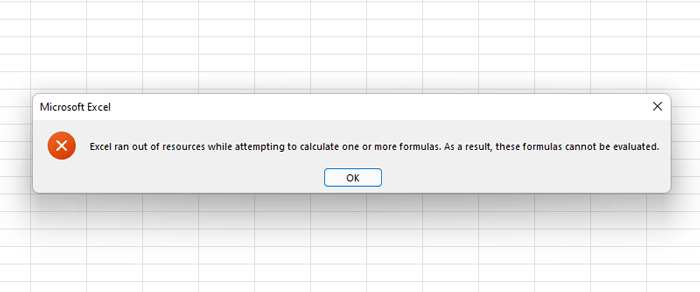

 . И так. 2013×64 , 2016×32 — отлуп. 2010×32- устанавливается. Таким образом:
. И так. 2013×64 , 2016×32 — отлуп. 2010×32- устанавливается. Таким образом: